Video's van Autoplaying in Firefox

Het lijkt erop dat elke nieuwssite tegenwoordig automatisch video gaat afspelen. Deze zijn ongelooflijk irritant, maar gelukkig is het eenvoudig te blokkeren in Firefox.
Firefox staat standaard autoplay-inhoud toe. Het begint echter niet te spelen totdat het videoframe zichtbaar is op uw scherm. Dit helpt voorkomen dat sites video verbergen achter andere inhoud of onderaan de pagina. Omdat je dit artikel aan het lezen bent, gaan we er echter van uit dat je helemaal geen autoplay wilt.
GERELATEERD: Verborgen geavanceerde instellingen in elke browser wijzigen
Je vindt geen schakelaar voor automatisch afspelen in het reguliere Firefox-optiemenu - het is verborgen in het geheim van Firefox over: config advanced menu. Op dit moment zijn we alleen geïnteresseerd in de media autoplay-instellingen, dus open een nieuw tabblad en plakover: config? Filter = autoplayin je browser.
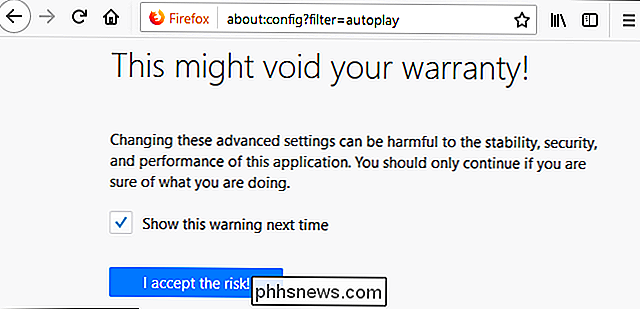
Maak je geen zorgen, rommel met de opties in about: config maakt eigenlijk geen garanties ongeldig, en zolang u deze instructies opvolgt, zult u waarschijnlijk ook geen fouten maken. (En als u ooit iets verknoeit, kunt u het repareren door Firefox eenvoudigweg te "verfrissen"). Ga verder en verwijder "Toon deze waarschuwing de volgende keer" en klik vervolgens op "Ik accepteer het risico!"
Dit brengt u naar de about: config-pagina, vooraf gefilterd om alleen opties weer te geven met "autoplay" in hun naam. Dubbelklik op "media.autoplay.enabled" om over te schakelen van true naar false.
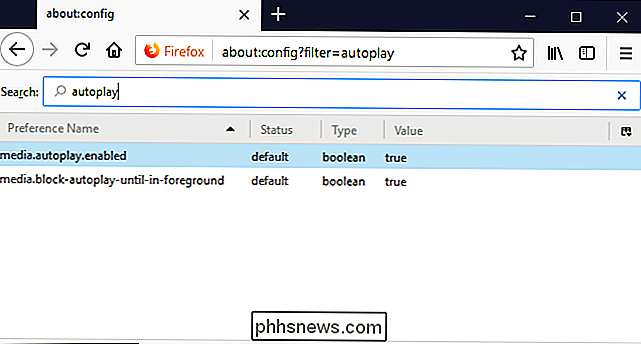
U zult merken dat de tekst nu vetgedrukt is. Elke instelling die ongeveer is gewijzigd: config heeft vetgedrukte tekst en het veld "Status" zal "gewijzigd" bevatten. Je zult ook merken dat er nog een optie is, "media.block-autoplay-tot-in-voorgrond". Je wilt deze set op true laten staan.
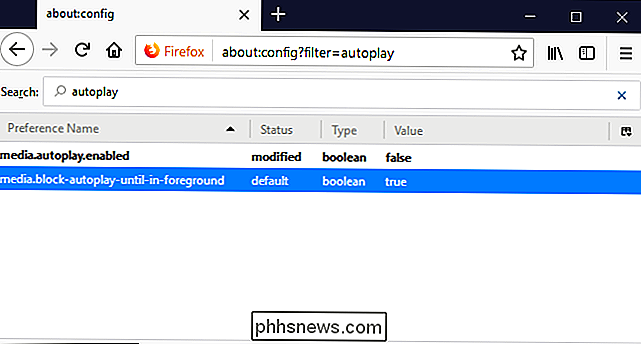
Meest over: configuratiewijzigingen (inclusief deze twee) worden onmiddellijk van kracht, dus er is geen herstart nodig. Als u om welke reden dan ook autoplay opnieuw wilt inschakelen, dubbelklikt u nogmaals op "media.autoplay.enabled" om het terug te schakelen.

De grootte van tekst op een Chromebook vergroten
Chromebooks zijn uitstekende, voordelige en veilige laptops die geweldig zijn voor de gebruiker die in de cloud woont. Het ding is, ze zijn ontworpen met portabiliteit in het achterhoofd, wat over het algemeen kleinere schermen betekent. Naarmate de displaytechnologie verder gaat, hebben laptops steeds meer pixels per inch, wat één ding betekent: alles op het scherm lijkt kleiner.

Aangepaste sneltoetsen maken met AutoHotkey
Sommige dingen zijn gewoon lastig om te typen, vooral als u ze steeds opnieuw moet typen. Of nog erger, als het ding dat je wilt typen niet bestaat op je toetsenbord. Wat doe je als je een Amerikaans toetsenbord gebruikt en een € in een document moet laten vallen? Ik had dit probleem. Ik raakte geïrriteerd, en erger nog, ik maakte fouten.



